photoshop調色教程:制作冷色調的外景片
時間:2024-02-06 06:45作者:下載吧人氣:27
作者:jay573167 出處:52photoshop
先看看效果

原圖

教程:
1.打開原圖
 新建調整圖層亮度對比度
新建調整圖層亮度對比度

提高對比度
2.按Chrl+Shift+N新建圖層1
 ,
,
按Chrl+Ait+Shift+E蓋印可見圖層

3.按Ctrl+B調整“色相飽和度”數值如下
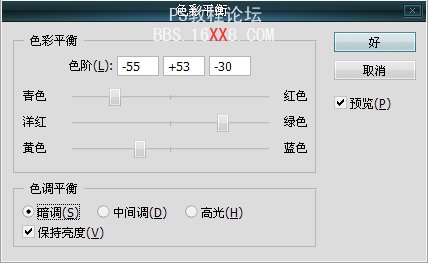
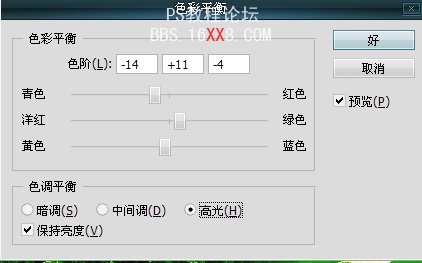
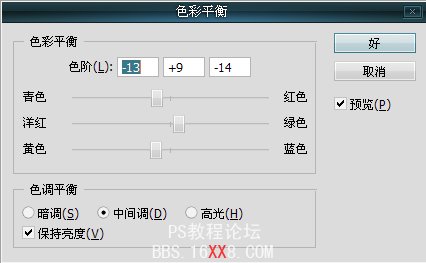
4.進入通道面版,選擇綠色通道,按Ctrl + A全選,按Ctrl + C復制,然后點藍色通道按Ctrl + V粘貼,并將蓋印圖層副本的混合模式改為“顏色”。
5.按Ctrl+Shitf+N新建圖層,按Ctrl+Shitf+Alt+E蓋印后,按Ctrl+J復制一層。濾鏡>模糊>高斯模糊,半徑為5.0像素。效果見最終圖
標簽色調,外景,片,冷,制作,調色,教程,photoshop

網友評論